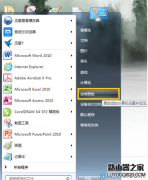在工程投影机的使用中,很多用户经常被如何连接无线路由器而困扰,今天,小编将为大家详细讲解“无线路由器连接”的方法。
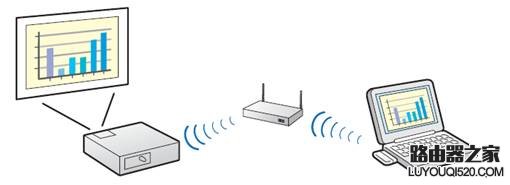
一、电脑准备工作
第一步;打开无线网卡建立与无线路由器的连接;
第二步:下载“EasyMP Network Projection”的Windows版。
备注:
1、安装软件前请暂时关闭系统中的杀毒软件或防火墙。
二、投影机的准备工作
将EPSON专用的无线网卡安装到正确的接口上,且投影机开机后无线网卡上的指示灯状态正常。
备注:
1、若投影机包装内没有标配EPSON专用的无线网卡,则需要另行购买;
2、接口安装可参考投影机随机光盘上的用户指南;
3、绿色指示灯常亮或闪烁
三、设置步骤
1.在计算机上查看并记录无线路由器的SSID;
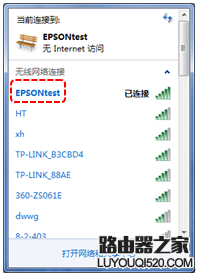
2.在投影机上通过遥控器上的“Menu”按键进入菜单,找到并进入“网络配置”菜单,进入“无线LAN”标签页;
3.将“连接模式”选择为“高级”,将“SSID”修改为与无线路由器相同的SSID,将“DHCP”设置为“开”(也可以根据实际需要将DHCP设置为关,并手动分配投影机的IP地址);

4.若无线路由器有加密,则需要进入投影机网络配置菜单中的“安全”标签页,选择加密类型并输入正确的密码;
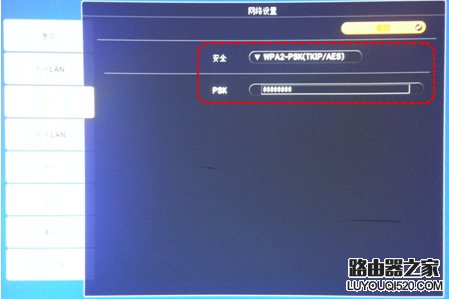
5.在计算机上运行EasyMP Network Projection软件,连接模式选择“高级连接”;
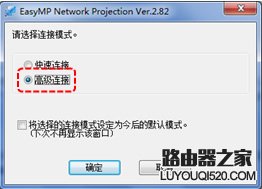
6.软件会自动搜索正在待机的投影机,选中要连接的投影机并点击“连接”即可;
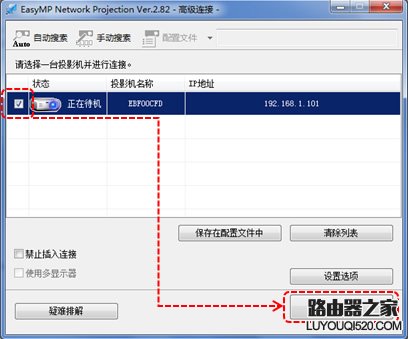
7.若软件无法自动搜索到投影机,也可通过“手动搜索”进行查找。